Коли комп’ютер із Windows 10 залишається без активних дій користувача, він автоматично переходить у стан зниженого енергоспоживання, відомий як сплячий режим. Крім того, в цій операційній системі існує ще один режим економії енергії – глибокий сон. Аналогічно до звичайного сну, користувачі можуть самостійно перевести систему в стан глибокого сну через меню живлення.

Гібернація та сплячий режим в Windows 10: Розбіжності
Багато хто часто плутає режим глибокого сну з режимом сну, оскільки вони мають певну схожість. Комп’ютер переходить в один із цих режимів або за прямою командою користувача, або після періоду бездіяльності. Однак, виникає питання: який з цих режимів кращий і в чому полягають їхні відмінності?
Порівняння гібернації та сплячого режиму
Головна різниця між режимами глибокого сну (гібернацією) та сну полягає у способі та місці зберігання даних.
Збереження стану
У сплячому режимі, відкриті файли та незбережені зміни залишаються в оперативній пам’яті (RAM).
Натомість, при переході в режим глибокого сну, усі відкриті файли та їхні зміни переносяться на жорсткий диск.
Енергоспоживання
У стані сну, комп’ютер споживає мінімальну кількість енергії для підтримки операцій.
Режим глибокого сну фактично вимикає систему, і вона не споживає жодної електроенергії.
Доступність режимів
Сплячий режим є стандартним і доступним на всіх комп’ютерах з Windows 10.
Глибокий сон (гібернація) може бути недоступним на деяких пристроях, наприклад, тих, що використовують технологію InstantGo. Навіть якщо він присутній в системі, він не завжди активований за замовчуванням.
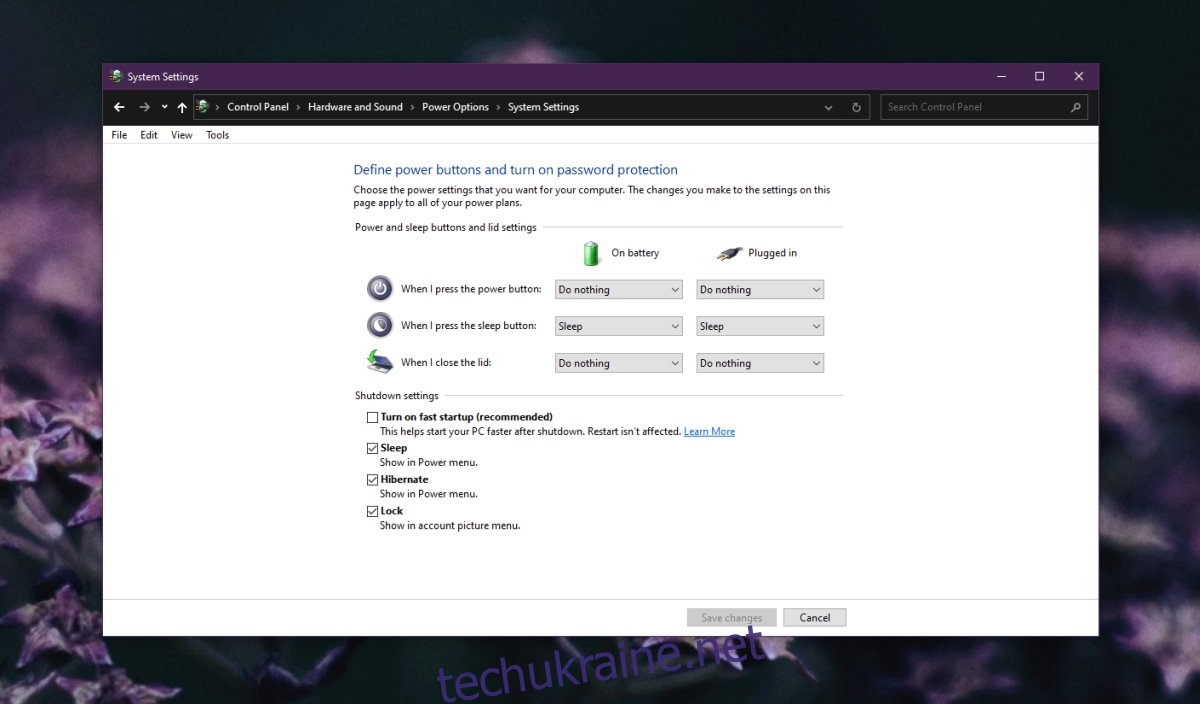
Вплив на SSD
Сплячий режим не шкодить SSD-накопичувачам і не скорочує термін їх служби.
Раніше вважалося, що гібернація може пошкоджувати SSD-накопичувачі попередніх поколінь та пришвидшувати їх знос. Сучасні SSD не мають цієї проблеми.
Вплив на жорсткі диски
Ні сплячий режим, ні глибокий сон не завдають шкоди жорстким дискам.
Індикація стану
У сплячому режимі, індикатори на комп’ютері можуть блимати, сигналізуючи про його стан. Наприклад, може блимати кнопка живлення або індикатор роботи SSD/HDD.
При гібернації усі індикатори вимикаються. Зовні неможливо визначити, чи комп’ютер вимкнений, чи перебуває в режимі глибокого сну, доки не натиснете кнопку живлення.
Відновлення роботи
Вихід зі сплячого режиму відбувається значно швидше, ніж з режиму глибокого сну. Часова різниця може бути суттєвою.
Для виведення системи зі сну достатньо натиснути кнопку живлення, будь-яку клавішу на клавіатурі або клацнути мишею.
Для відновлення роботи після глибокого сну необхідно натиснути кнопку живлення.
Який режим вибрати: сон чи гібернацію?
Обидва режими часто доступні в одній системі, і ви можете вільно обирати, який з них використовувати. Проте, є загальні рекомендації:
Використовуйте сплячий режим, якщо ви залишаєте комп’ютер на короткий проміжок часу, наприклад, 15 хвилин або годину.
Використовуйте режим глибокого сну, якщо ви не будете користуватися комп’ютером тривалий час, але хочете повернутися до роботи з того місця, де зупинилися, не перезавантажуючи систему.
Відновлення з режиму глибокого сну зазвичай займає більше часу, ніж перезавантаження системи. Тому, навіть якщо ви відходите надовго, звичайний сплячий режим іноді може бути кращим варіантом.
Вимкнення, сон чи гібернація?
Якщо ви збираєтеся вимкнути комп’ютер, то краще зробити саме це, замість того, щоб переводити його в режим глибокого сну.
Причина, чому слід уникати гібернації, полягає у тривалому часі відновлення. В більшості випадків, комп’ютер завантажиться набагато швидше, ніж відновиться з режиму глибокого сну.
Перед повним вимкненням, система запитає про необхідність збереження незбережених даних.
Основний недолік вимкнення замість сну полягає в тому, що вам потрібно буде знову відкривати програми та файли. Гібернація зберігає поточний стан системи, дозволяючи уникнути цього.
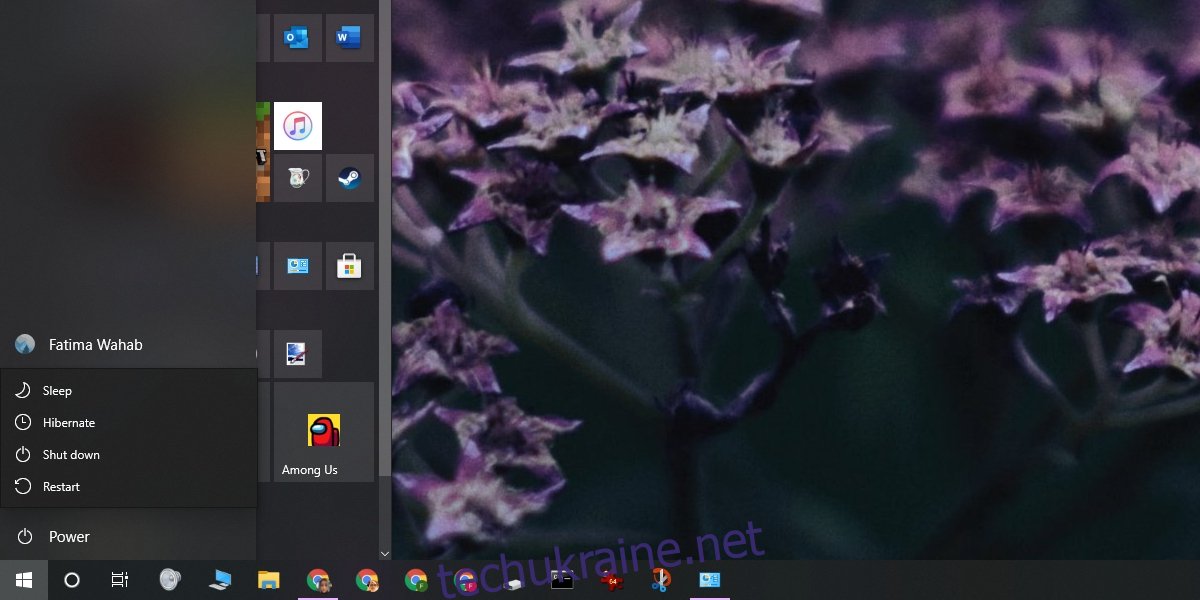
Гібридний сон
В Windows 10 існує ще один режим – гібридний сон, який поєднує елементи звичайного та глибокого сну. При цьому:
Дані зберігаються на жорсткому диску, а не в оперативній пам’яті.
Оперативна пам’ять періодично оновлюється.
Відновлення системи відбувається швидше, ніж при гібернації, але повільніше, ніж при звичайному сні.
Система продовжує споживати невелику кількість електроенергії під час гібридного сну.
Підсумки
Якщо вам складно запам’ятати різницю між режимами глибокого сну та сну, згадайте їх назви. Гібернація – це глибший стан сну, тоді як звичайний сон більш поверхневий. Якщо ваш комп’ютер постійно має проблеми з виходом із режиму глибокого сну, можливо, причиною є певна програма. У цьому випадку, можна видалити програму, використовувати звичайний сплячий режим або вимкнути комп’ютер.